Dell FX2 — Как задать IP-адрес для CMC?
概要: На корпусах PowerEdge FX2 и FX2s нет панели управления для задания IP-адреса корпуса. В этой статье объясняется, как задать статический или DHCP IP-адрес с помощью различных методов.
この記事は次に適用されます:
この記事は次には適用されません:
この記事は、特定の製品に関連付けられていません。
すべての製品パージョンがこの記事に記載されているわけではありません。
手順
На корпусах FX2 и FX2s нет панели управления для задания IP-адреса корпуса. В этой статье объясняется, как задать статический или DHCP IP-адрес с помощью различных методов.
- Задать IP-адрес CMC через последовательный порт
- Задать IP-адрес CMC через веб-интерфейс
- Задать IP-адрес CMC через Sled HII
1. Задать IP-адрес CMC через последовательный порт
- Для использования этого метода клиенту потребуется система управления с последовательным портом или адаптер USB/последовательного порта и последовательный кабель DB9.
- Настройки и информация для входа в систему:
- Настройки терминала:
- 8 бит
- Без контроля четности
- Без управления потоком
- Скорость в бодах = 115200
- Имя пользователя для корпуса по умолчанию:
- Пользователь: «root»
- Пароль: «calvin»
- Настройки терминала:
- Чтобы задать для IP-адреса CMC значение DHCP, выполните следующую команду:
- racadm setniccfg -d
- racadm setniccfg -d
- Чтобы задать статический IP-адрес CMC, выполните следующую команду:
- racadm setniccfg -s xxx.xxx.xxx.xxx yyy.yyy.yyy.yyy zzz.zzz.zzz.zzz
- IP-адрес = xxx.xxx.xxx.xxx
- Маска сети = yyy.yyy.yyy.yyy
- Шлюз = zzz.zzz.zzz.zzz
- racadm setniccfg -s xxx.xxx.xxx.xxx yyy.yyy.yyy.yyy zzz.zzz.zzz.zzz
2. Задать IP-адрес CMC через веб-интерфейс
- Для использования этого метода клиенту необходимо подключиться к сетевому порту на CMC, а также изменить параметры сети таким образом, чтобы они совпадали с параметрами сети на CMC.
- IP-адрес: 192.168.0.x
- Маска сети: 255.255.255.0
- Шлюз: 192.168.0.1
- Чтобы настроить IP-адрес с помощью веб-интерфейса CMC, выполните следующие действия.
- Откройте браузер и перейдите по адресу 192.168.0.120
- Войдите, используя учетные данные по умолчанию:
- Пользователь: «root»
- Пароль: «calvin»
- После входа в систему перейдите к следующему разделу: Chassis Overview >> Network
Измените указанные ниже поля:
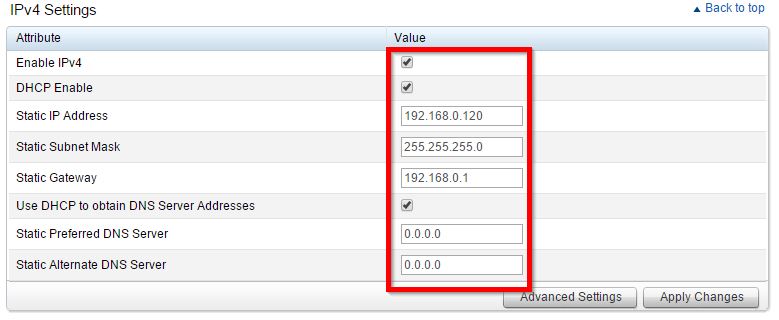
3. Задать IP-адрес CMC через Sled HII
- Подключите внешний монитор и клавиатуру к блоку KVM корпуса.
- Установите KVM корпуса на салазки, которые вы хотите использовать.
- Включите салазки.
- Войдите в программу настройки BIOS, нажав клавишу <F2 - System Setup>, когда появится экран POST.
- В BIOS выберите <iDRAC Settings>.
-
Прокрутите вниз и выберите <CMC Network>.
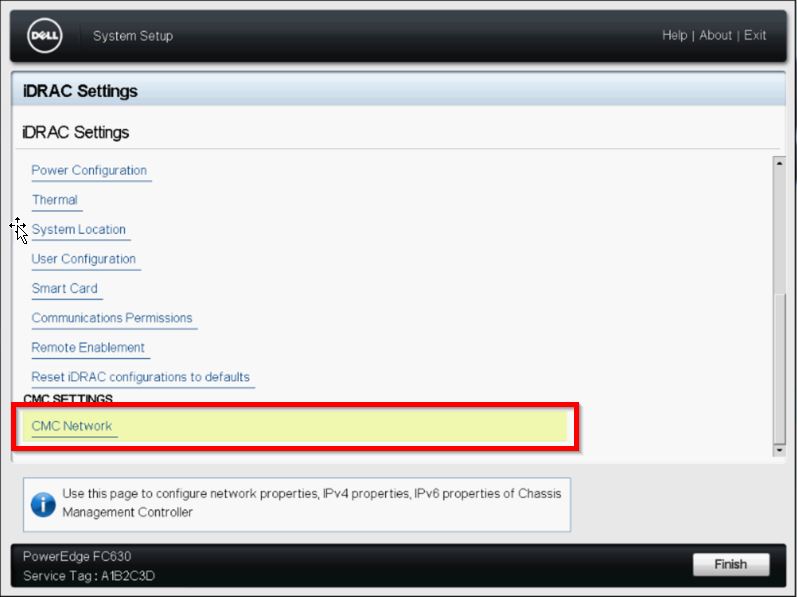
- Измените указанные ниже настройки, чтобы изменить IP-адрес, шлюз или маску сети или включить использование DHCP в системе.
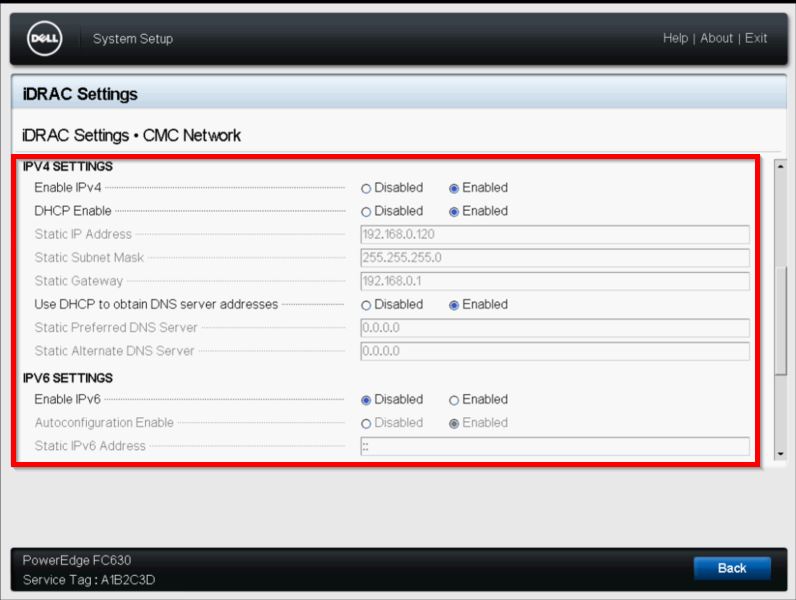
- Чтобы проверить IP-адрес системы, перейдите в <System Setup> >> iDRAC Settings >> System Summary
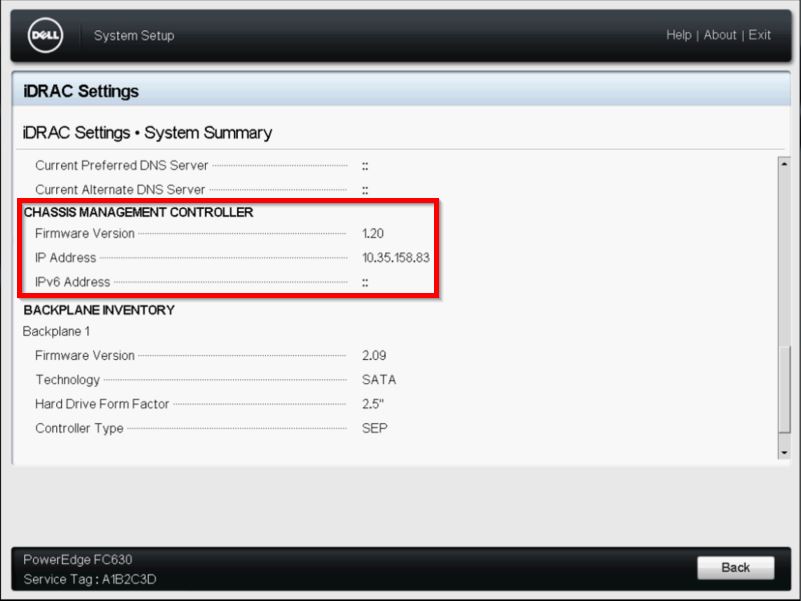
対象製品
PowerEdge FX2/FX2s製品
PowerEdge FX2/FX2s文書のプロパティ
文書番号: 000120172
文書の種類: How To
最終更新: 22 2月 2021
バージョン: 3
質問に対する他のDellユーザーからの回答を見つける
サポート サービス
お使いのデバイスがサポート サービスの対象かどうかを確認してください。